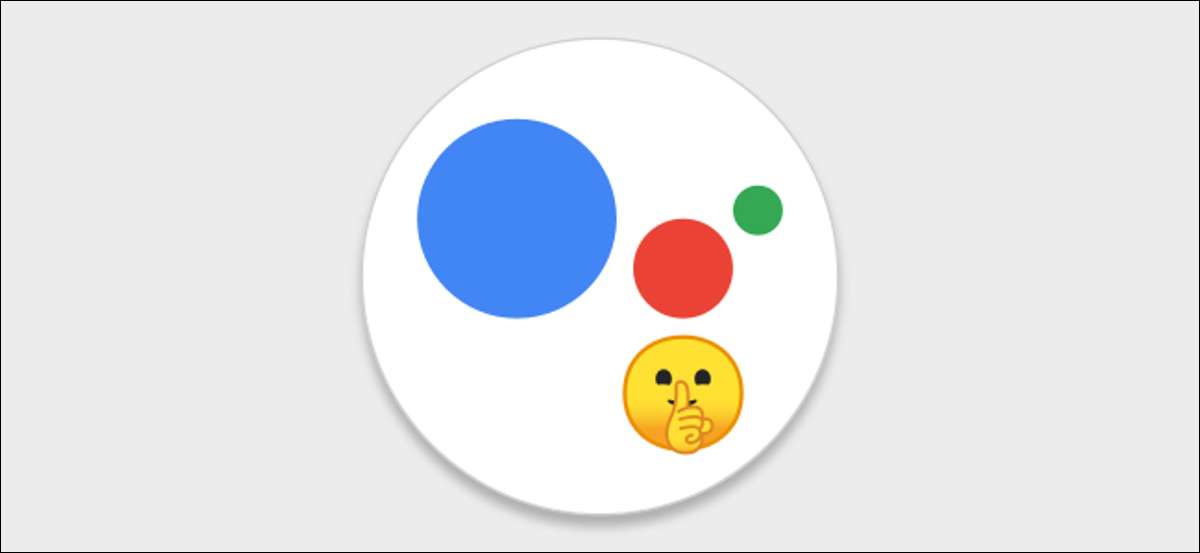
O Assistente do Google pode fazer muitas coisas, mas não pode ajustar inteligentemente seu volume. Se você fizer uma pergunta, ele deixará a resposta, às vezes mais alto do que você quer. Evite aqueles momentos desajeitados desligando a saída de fala em smartphones Android.
Se você não quer que o Assistente do Google recite sua resposta em voz alta, você pode simplesmente Use o teclado para inserir um comando. O Google sabe que se você não estiver usando sua voz, provavelmente não deve falar em voz alta.
RELACIONADO: Como alterar o Assistente do Google para digitar em vez de voz por padrão
No entanto, a entrada do teclado é uma espécie de desajeitada, e você não deve ter que sacrificar a conveniência da entrada de voz apenas porque prefere respostas visuais. Vamos mostrar como desligar a saída de fala no seu telefone ou tablet.
Observação: Esse recurso só está disponível em dispositivos Android. Não está disponível no iPhone, iPad ou falantes e exibições do Google Assistant Smart.
Para começar, abra o aplicativo do Google Assistant, dizendo "Ok, Google" ou passando a partir do canto inferior esquerdo ou direito.

Toque no ícone de instantâneos no canto inferior esquerdo. A interface do usuário pode parecer ligeiramente diferente dependendo do seu dispositivo.

Em seguida, se você ainda não fez isso, faça login na sua conta do Google. Toque no ícone do seu perfil para abrir o menu Configurações do Assistente.

Agora você verá uma longa lista de coisas que você pode fazer com o Google Assistant. O que estamos procurando é " Voz assistente. "
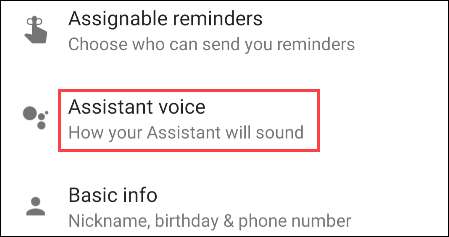
Há uma seção no fundo chamado "Saída de fala". Selecione o dispositivo listado para escolher como as respostas serão conversadas.
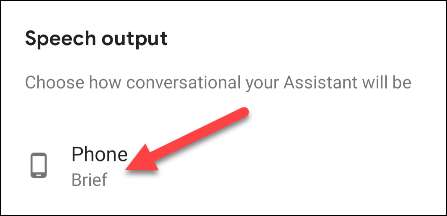
Existem três opções para escolher. "Full" vai ler praticamente toda resposta. "Breve" não vai ler certas coisas, como previsões meteorológicas. Para desligar toda a saída da fala, selecione "Nenhum".
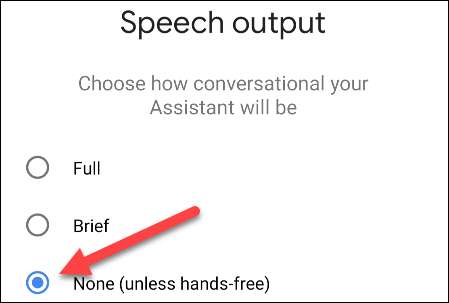
A opção "a menos que sem mãos" significa que o Assistente do Google ainda recitará respostas em voz alta, se você iniciar a troca de uma maneira mãos-livres. O Google pressupõe que nessas situações, você pode não ser capaz de olhar para a tela.
Isso é tudo que há para isso. Contanto que você inicie o Google Assistant com alguma forma de entrada física no seu smartphone ou tablet Android, a resposta só será mostrada na tela.
RELACIONADO: Como alterar a voz do assistente do Google







